原标题:word文档怎么转换成ppt,简单好用的转换工具在工作中我们经常需要将文档从Word转换为PPT格式,以便更美观地展示和方便他人查阅对于只有几页的文档,我们可以通过复制和粘贴的方法轻松实现转换然而当遇到大型项目,如商业计划书或活动策划书,这些文档动辄几十页,甚至上百页,如果仍然采用手动方法转换,将大大降低工作效率。
因此我们可以考虑使用PDF格式作为中间媒介PDF是一种通用的文件格式,可以在不同的平台和设备上方便查看与Word文档相比,PDF格式的文档具有更高的泛用性,因此许多工作场景都需要将Word格式转换为PDF。
通过将Word文档转换为PDF,我们可以确保文档在转换后保持原始格式和排版,同时提高文档的安全性和稳定性

word文档如何转换成ppt方法一:风云PDF转换器风云PDF转换器软件是一款实用的神器,可以让我们轻松应对各种文件格式的转换需求,特别是头疼的PDF转换!这款工具强悍的地方在于,无论是Word、Excel、PPT还是图片,通通都能转成PDF,反之亦然。
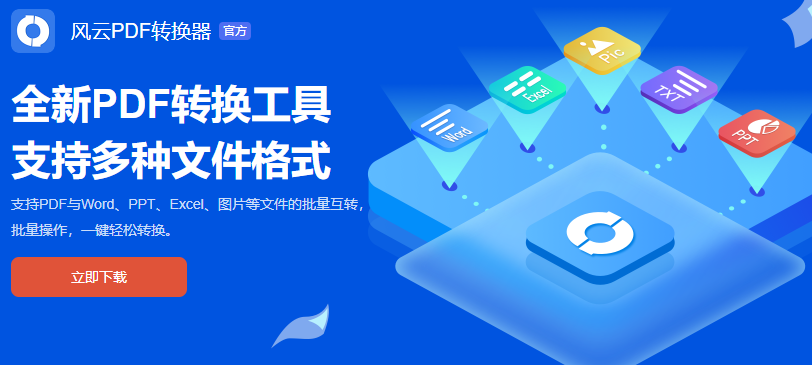
也就是说,无论我们手里的是什么类型的文件,都能通过这个工具轻松转换成我们需要的格式。而且它处理PDF文件的效率也超高。使用它来转换格式时,真的是秒级完成,大大提升了工作效率。

更重要的是,转换过程中,文件的内容不会丢失、损坏或者格式错乱。对于我们这些经常和各种文件格式打交道的人来说,这无疑是一大福音。
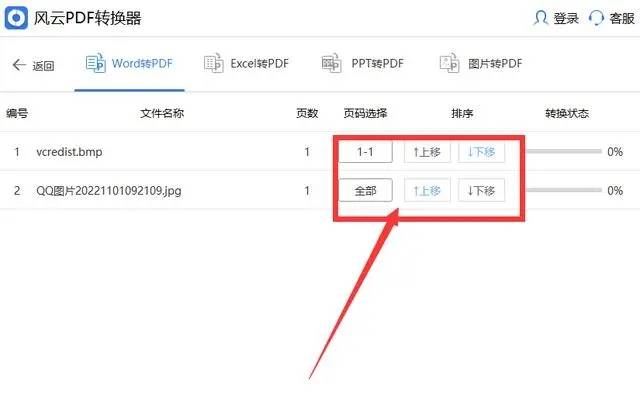
方法二:Office首先打开需要处理的Word文档接着点击菜单栏中的【视图】-【大纲视图】,这一步是为了更好地组织和调整文档结构然后按住Ctrl键并选中所有大标题,将它们设置为【1级】,正文部分设置为【2级】。
这样做是为了在转换后的PPT中,标题和正文部分能够清晰地区分开

最后退出大纲视图并点击菜单栏中的【开发工具】,选择【发送到Microsoft PowerPoint】。Word文档就会自动转换成PPT格式。这种方法方便快捷,无需手动复制粘贴,提高了工作效率。

方法三:PDF转换器打开PDF转换器,点击“Word转换”,点击左侧的“Word转PPT”,点击“添加文件”,选中需要转换的Word文档,点击“打开”,这时Word文档已经添加到转换器中,如果需要转换整个文档,直接点击右侧的“全部转换”按钮即可。

如果只需要转换文档的一部分,可以点击文件右侧的“全部”进行页数设置,设置文件的输出目录,然后点击“开始转换”按钮转换完成后,会弹出提示窗口,显示“文件转换成功”,这时可以前往导出文件位置浏览转换好的文件。
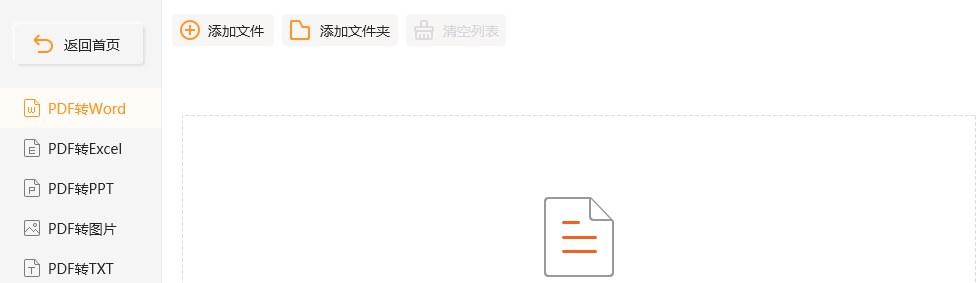
好了,以上就是word文档怎么转换成ppt三种方法,有需要的小伙伴快来试试吧。返回搜狐,查看更多责任编辑:
亲爱的读者们,感谢您花时间阅读本文。如果您对本文有任何疑问或建议,请随时联系我。我非常乐意与您交流。







发表评论:
◎欢迎参与讨论,请在这里发表您的看法、交流您的观点。